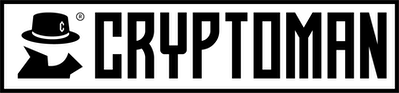בשעה טובה רכשתם ארנק חומרה, לדג'ר או טרזור, והחלטתם להעביר את המטבעות הדיגיטליים שלכם לאחזקה עצמית. החלטה מצוינת! אחת הדרכים הנפוצות לאבד כספים בתחום הקריפטו הוא להשאיר את המטבעות הדיגיטליים בחשבון הבורסה שלכם. ההיסטוריה של התעשייה רצופה בבורסות שנפרצו או קרסו וגרמו ללקוחות תמימים לאבד את כספם – ממאונט גוקס ב-2013, דרך קוודריגה ב2020 ועד FTX ב-2022, ועוד אינספור בין לבין.
אז קניתם ארנק חומרה, רשמתם את מילות ה-seed לגיבוי בכמה עותקים שמורים היטב או אפילו על גיבוי פלדה, ועכשיו אתם מוכנים למשוך את הביטקוין או האתריום או מטבעות אחרים שרכשתם מהבורסה לאחזקה עצמי בארנקכם האישי, להיפטר מהמתווך ולא להיות צריכים לסמוך עוד על אף אחד שישמור על כספכם – להיות הבנק של עצמכם.
במדריך זה נפרט איך לבצע את המשיכה מבינאנס, אחת הבורסות הפופולריות ביותר. זוהי פעולה לא מורכבת במיוחד, אך כשמדובר בכסף שלנו היא יכולה להיות קצת מלחיצה. לכן נלווה אתכם שלב-שלב, נצביע על כל הסיכונים שבדרך ונראה איך נמנעים מהם ועוברים לאחזקה עצמית של מטבעות דיגיטליים בצורה בטוחה, נוחה וקלה.
שלב מקדים: מילוי פרטים מזהים לטובת אבטחה : FA ו-KYC
בינאנס אינה נחשבת חברה מפוקחת בעיני הרשויות בישראל, אבל היא שואפת לקבל אישור מהרשויות במדינות רבות. לכן היא מבצעת הליך הנדרש מצד רוב המדינות בעולם כתנאי מקדים לקבלת רישיון – "הכר את הלקוח" או KYC (ראשי תיבות של Know Your Customer).
התהליך הזה דורש אספקת פרטים מזהים, העלאת צילום תעודה מזהה והוכחה שאתם אכן אנושיים ולא בוטים. בינאנס עלולה לדרוש מכם להשלים את התהליך רק כשתרצו למשוך את כספכם, כלומר – כדי להפקיד כספים תצטרכו רק לפתוח חשבון, כדי לקבל אותם חזרה תידרשו כבר להזדהות. אז אם אתם לא מעוניינים לספק לבינאנס את פרטיכם האישיים, מכל סיבה שלא תהיה, מומלץ מאוד שלא להעביר מראש כסף לבורסה אחרת תגלו שהכסף תקוע שם עד שתזדהו.
עוד קודם לכן תידרשו להגדיר אימות דו שלבי (2FA – TTwo Factors Authentication) כשכבת אבטחה נוספת לחשבונכם בבינאנס. ניתן לעשות זאת באמצעות אספקת מספר הטלפון שלכם וקבלת SMS עם קוד הזדהות לאימות הדו שלבי, או באמצעות התקנת אפליקציית Authenticator של גוגל. אפליקציה זו מייצרת קוד מתחלף של 6 ספרות המקושר לחשבונכם שמשתנה כל כמה שניות, ואותו תדרשו להזין לפני ביצוע פעולת משיכה.
השלבים להשלמת 2FA:
- הורידו את אפליקציית Google Authenticator מחנות האפליקציות למכשיר הטלפון שלכם
- פתחו את האפליקציה ולחצו על כפתור ה+
- בחרו באפשרות Scan a QR code
- סרקו את הקוד המוצג לכם במערכת בינאנס
- לחצו Next
- הזינו את הקוד שיוצג באפליקציה לצד הכותרת Binance.com למערכת בינאנס
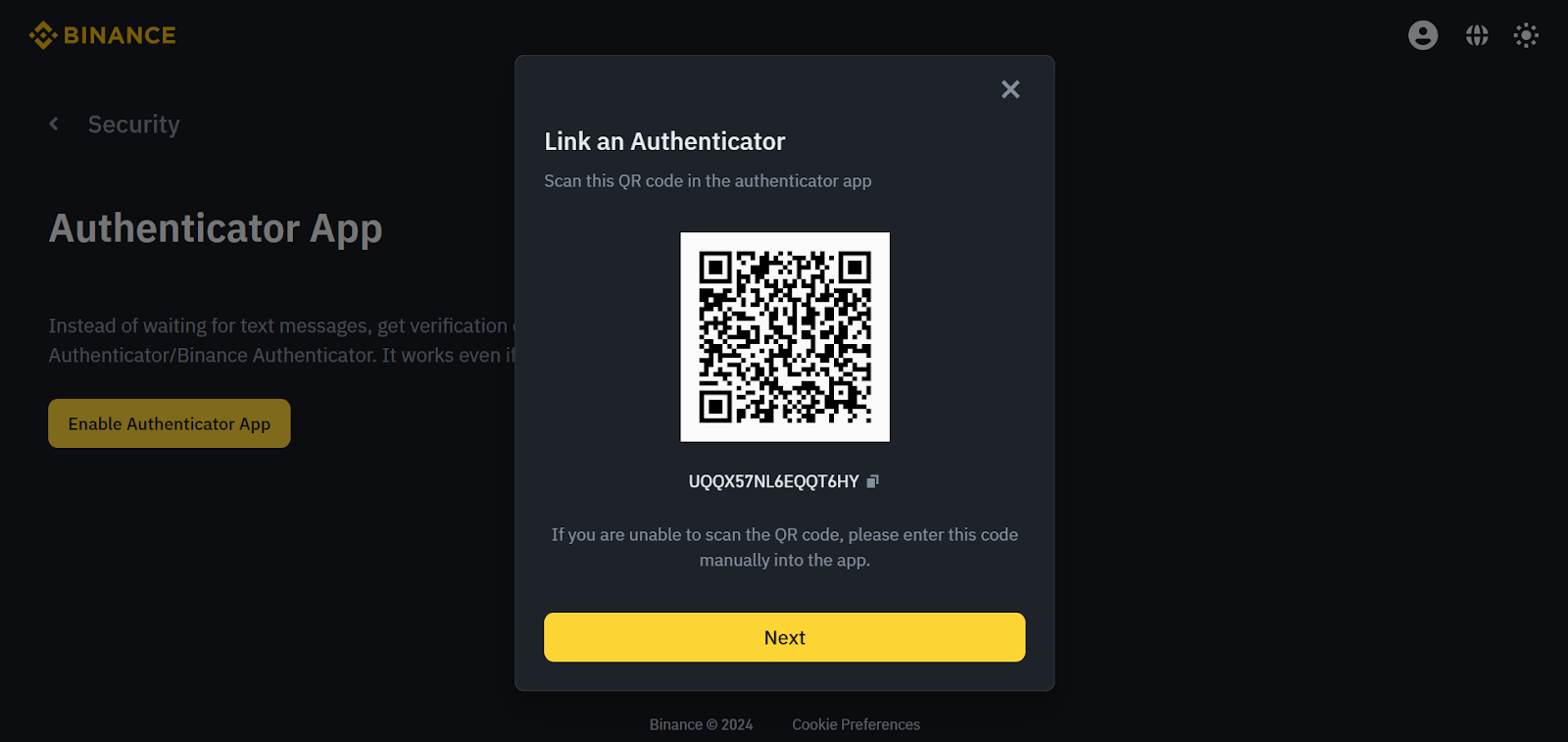
קוד הQR מבינאנס לסריקה דרך אפליקציית Google Authenticator, שיחבר את חשבונכם לאימות דו שלבי
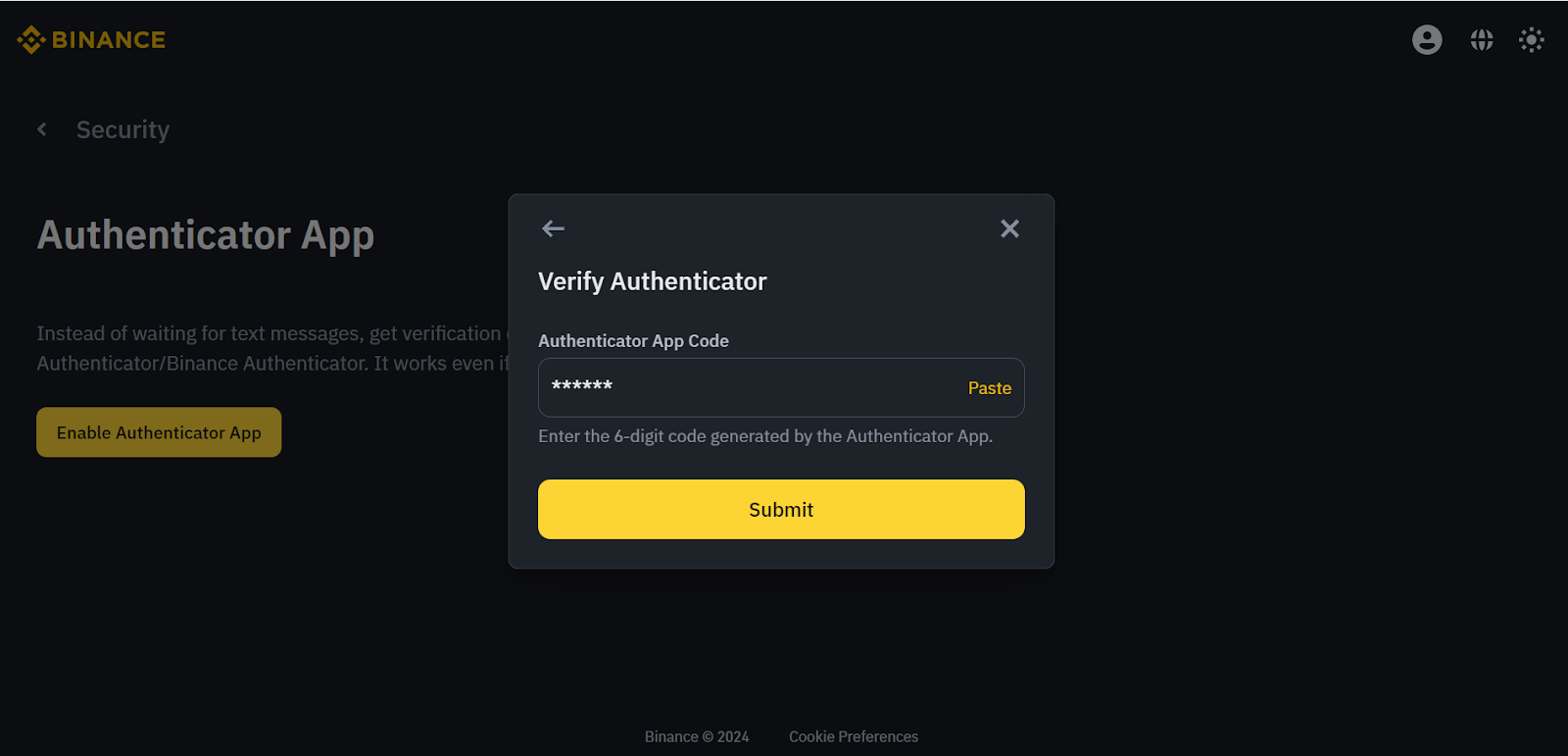
הזנת קוד האימות מאפליקציית Google Authenticator לבינאנס
השלב הבא יהיה להשלים את תהליך ההזדהות. לחצו על כפתור Verify שמופיע בראש המסך או במרכז בעמוד הדשבורד.
הזינו את פרטיכם האישיים הכוללים – אזרחות, שם מלא, תאריך לידה, כתובת מגורים.
לאחר מכן תידרשו להעלות צילום של תעודה מזהה – רישיון נהיגה משני צדדיו, דרכון או תעודת זהות.
השלב הבא יהיה להצטלם למערכת הזיהוי של בינאנס דרך מצלמת המחשב או באמצעות קישור מכשיר הטלפון שלכם, שם תידרשו לשנות את הבעות הפנים שלכם על פי ההנחיות שתקבלו (לחייך, לפתוח את הפה, לעצום עיניים וכדומה) כדי לוודא שבאמת זה אדם שמופיע מאחורי המצלמה.
רק לאחר השלמת כל השלבים האלה בינאנס יוכלו לוודא את הפרטים שהעליתם, ולאשר את אפשרויות המשיכה מחשבונכם.
משיכת כספים מארנקי לדג'ר וטרזור
הפקדת מטבעות דיגיטליים לארנק הקריפטו שלכם מתבצעת באמצעות טרנזקציה מכתובת ארנק אחת על הבלוקצ'יין לכתובת אחרת. כתובות הארנקים על הבלוקצ'יין הן פומביות, כך שכדי להפקיד לארנקכם תצטרכו להעתיק את הכתובת שלכם, ולהדביק אותה בשדה הרלוונטי בפלטפורמת בינאנס.
לאחר הפקדה בכתובת פומבית רק מי שמחזיק במפתחות הפרטיים המחוברים לאותה הכתובת יוכלו להעביר את המטבעות הלאה, מה שנותן להם את השליטה ואת הבעלות על הנכסים הדיגיטליים.
אולי עבור חלק מכם זה ייראה כמו חלק פשוט יחסית, אבל זכרו שיש כאן סיכונים. טעות במשיכה עלולה לגרום לאובדן המטבעות הדיגיטליים, ולכן חשוב מאוד להיות מרוכזים ולבצע את הפעולות שלב אחרי שלב.
ב-Ledger Live:
- לחצו על כפתור Receive במרכז תפריט הצד.
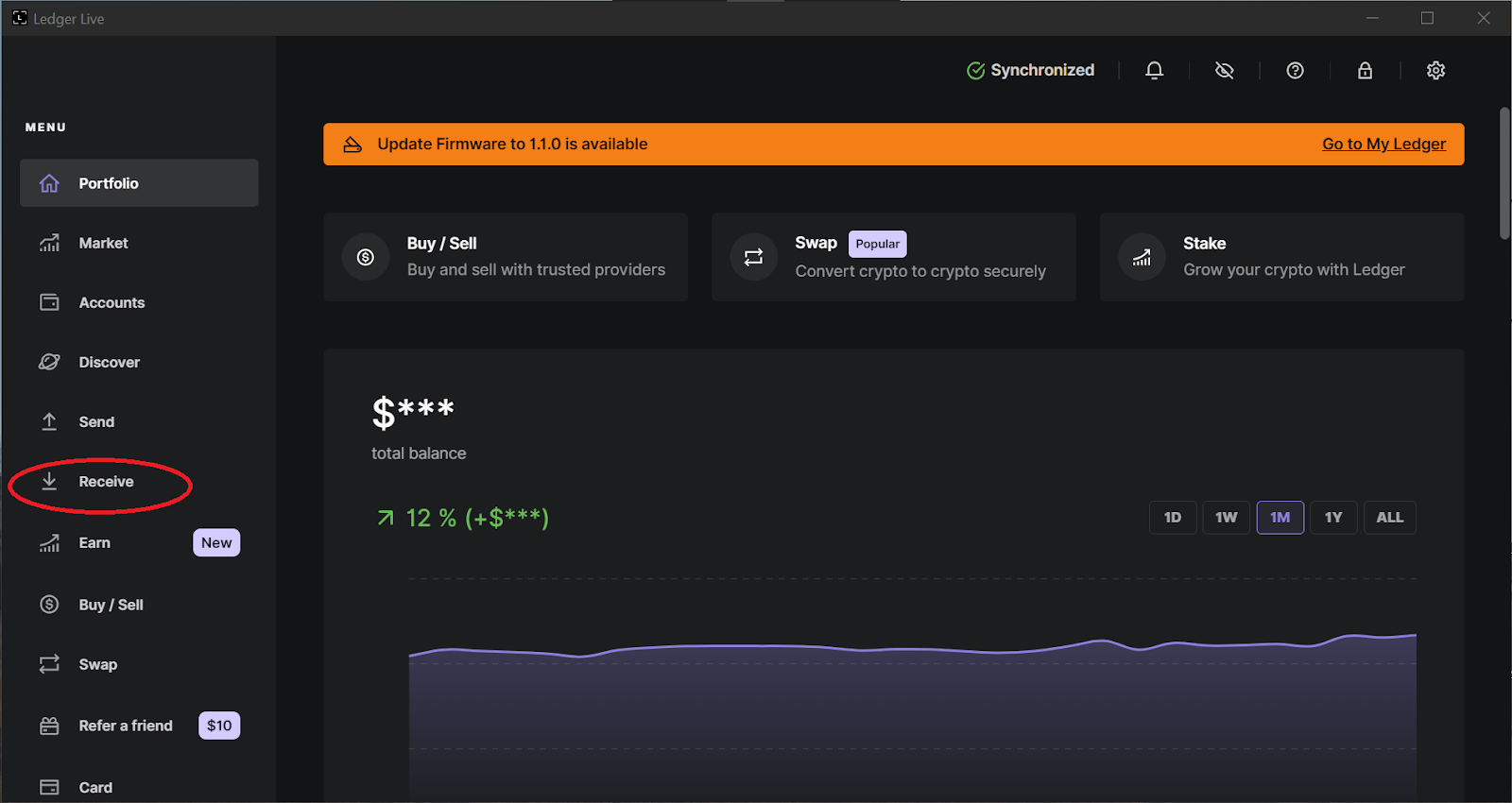
- תחת Account to credit בחרו את החשבון שאליו תרצו להפקיד את המטבעות הדיגיטליים. חשוב מאוד לבחור חשבון שנמצא על אותו הבלוקצ'יין שממנו תמשכו את המטבעות, פירוט בהמשך.
- חברו את ארנק ה Ledger שלכם והזינו את ה-PIN Code (אם אין ברשותכם כרגע את מכשיר הלדג'ר תוכלו לבחור באפשרות "Don't have your device" ולדלג על שני השלבים האחרונים, אבל רק בתנאי שאתם בטוחים שלא איבדתם גישה לארנק או לקוד הגיבוי, אחרת אתם עלולים להפקיד כספים שלא תוכלו להוציא לעולם.)
- לחצו על כפתור "העתק" שלצד הכתובת (שני ריבועים אחד על השני).
- בדקו שהכתובת על המסך תואמת את הכתובת שמופיע במכשיר.
- לחצו לאישור במכשיר הלדג'ר.
ב-Trezor Suit:
- לחצו על Accounts ובחרו בתפריט משמאל את החשבון שאליו תרצו למשוך את המטבעות, או ישירות ממסך ה-Dashboard מתחת לתצוגת הפורטפוליו
- לחצו על כפתור Receive
- לחצו "Show full address"
- בדקו שהכתובת מופיעה באפליקציה תואמת את הכתובת שמופיעה במכשיר הטרזור
- אשרו באמצעות לחיצה על הכפתור הימני בארנק הטרזור
- העתיקו את הכתובת בלחיצה על כפתור Copy address
בבינאנס:
- בגרסת הדסקטופ, הציבו את העכבר על אייקון הדמות שבראש המסך. בגרסת המובייל לחצו על הכפתור Portfolio בפינה הימנית בתחתית המסך.
- ברשימה האפשרויות שתיפתח בחרו Dashboard או Assets.
- שימו לב שכדי לבצע משיכה, המטבעות חייבים להיות ב-Spot. אם המטבעות שלכם סגורים ב-Earn או בפוזיציית מסחר ב-Margin או Futures תידרשו לסגור קודם את הפוזיציה.
- חפשו במרכז המסך את הכפתור Withdraw, ולחצו עליו.
- ברשימה שתיפתח בחרו את המטבע שתרצו למשוך.
- הדביקו את הכתובת שהעתקתם לשדה "Address".
- ודאו שהיא תואמת לכתובת המופיעה ב-Ledger Live או ב-Trezor Suite
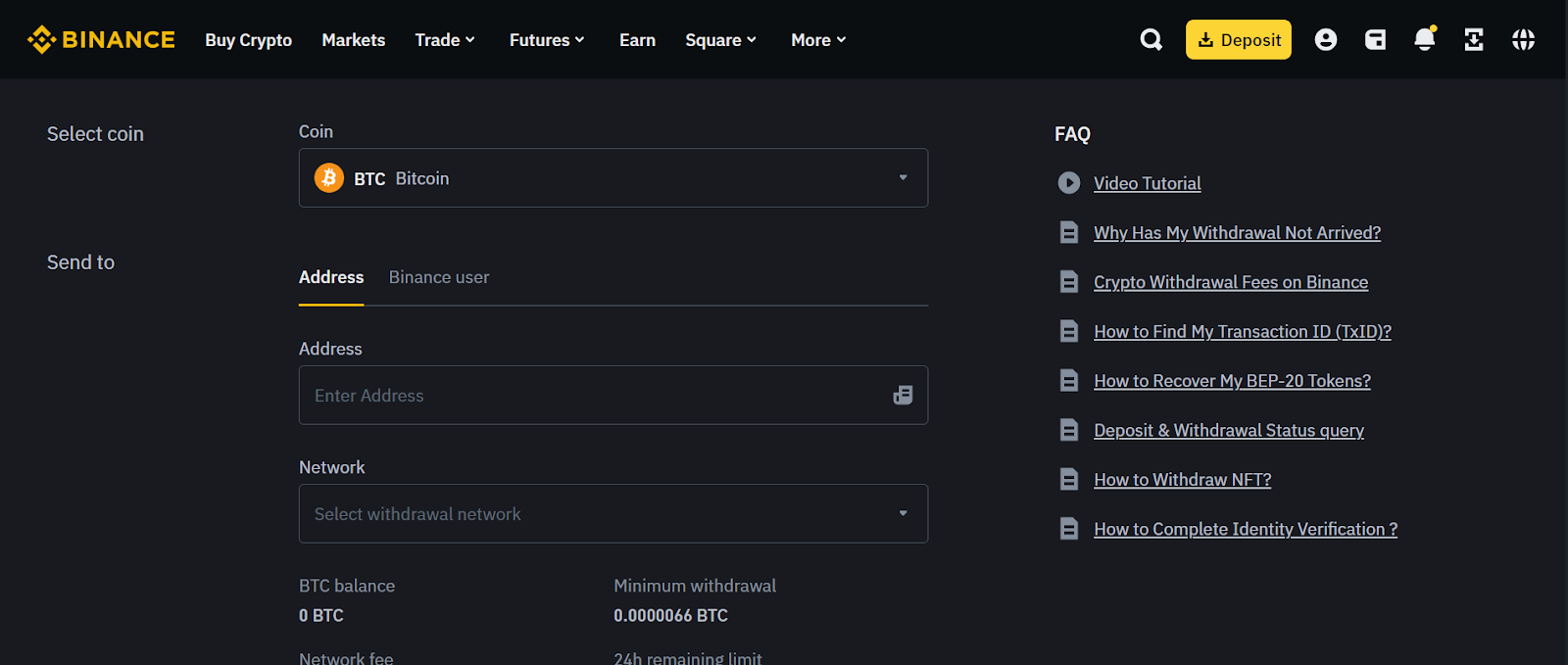
- תחת השדה Network בחרו את הבלוקצ'יין הרלוונטי, כלומר זה שעליו מתנהל החשבון שלכם בלדג'ר או בטרזור. שימו לב שלבינסאנס יש רשתות הבלוקצ'יין משלה – BSC או BNB. בחרו באופציות האלה רק אם אתם אכן מעוניינים למשוך לרשתות אלה, אחרת:
- אם אתם מושכים ביטקוין בחרו פשוט רשת ביטקוין – BTC
- אם אתם מושכים אתריום בחרו ברשת הראשית של אתריום – ETH (בהנחה שאתם לא מעוניינים למשוך לרשת שכבה שנייה)
- אם אתם מושכים מטבעות שקיימים על כמה רשתות בלוקצ'יין שונות, כמו USDT או USDC למשל שמתקיימים גם על סולנה, גם על אתריום, גם על טרון וכדומה, ודאו שאתם מושכים לרשת שתואמת לחשבונכם בלדג'ר או בטרזור.
- בחרו את המטבע, ואז לחצו על Network וסמנו את הבלוקצ'יין שעליו מותקן ארנקכם – ETH לרשת אתריום, TRX לרשת טרון, SOL לסולאנה וכן הלאה.
- אחרי שבחרתם רשת, הרשת שבחרתם תופיע תחת שדה Network (בדוגמה שבצילומי המסך כאן, בחרנו ברשת ETH)
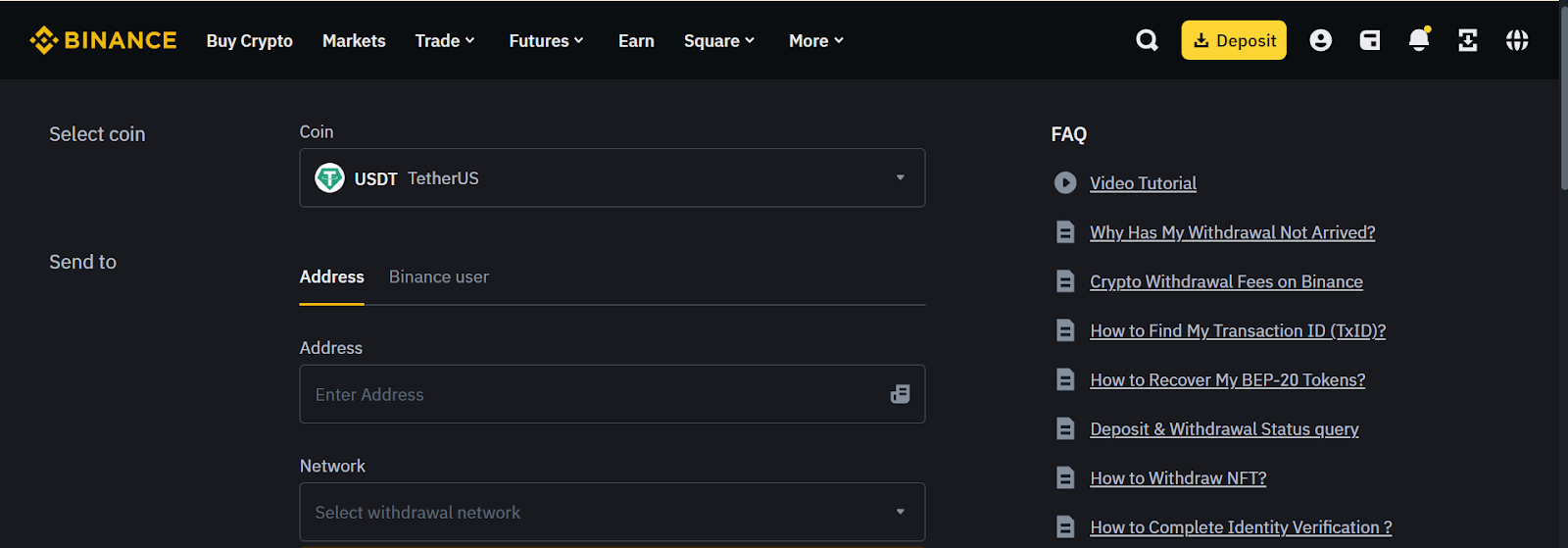

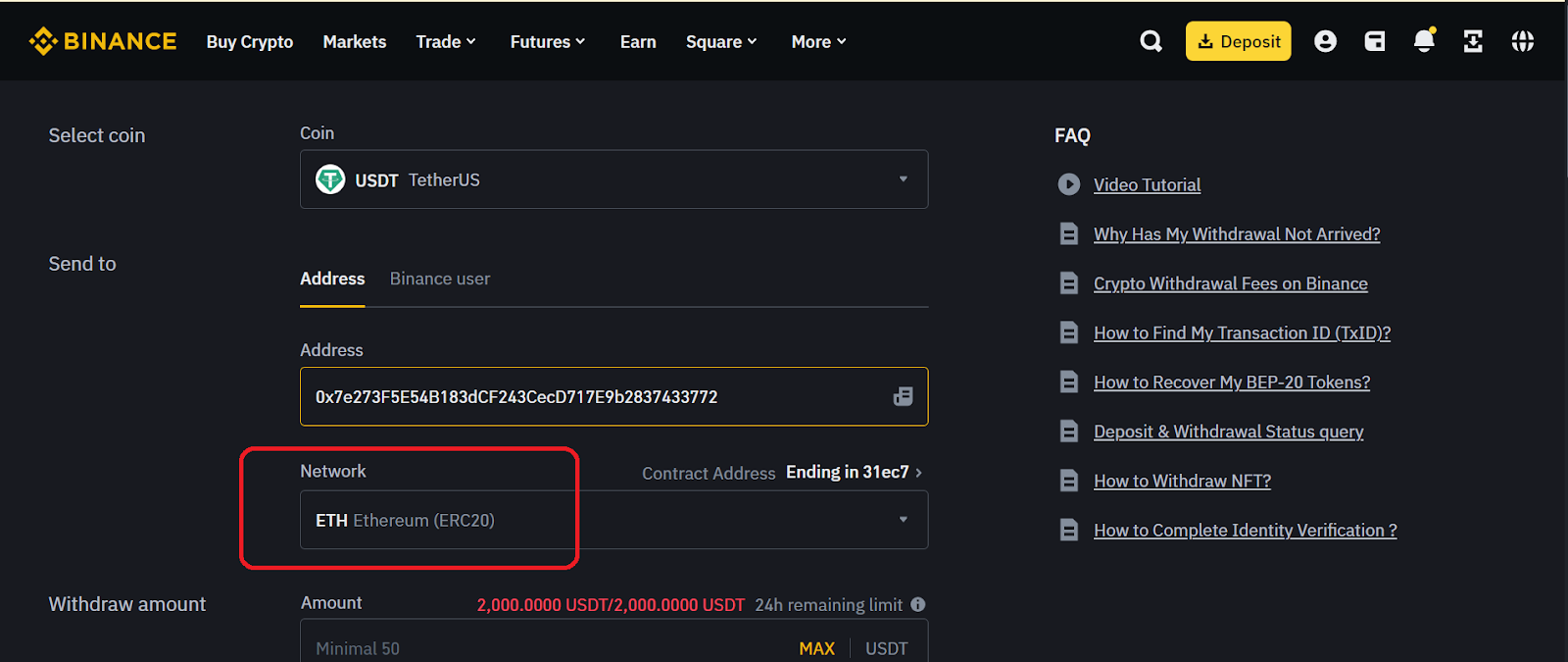
- אשרו, וקבלו את הכספים
- אם אתם מבצעים משיכה של סכום משמעותי (אלפי שקלים ומעלה) מומלץ מאוד לבצע קודם משיכה של של סכום קטן לבדיקה שהכל תקין. זה אולי יעלה בעוד קצת עמלות וייקח מעט יותר זמן, אבל זה שווה לגמרי את שלוות הנפש.
לאחר השלמת הטרנזאקציה ייתכן ותידרשו להמתין עד שתראו את היתרה בארנקכם מתעדכנת. אם תנסו למשוך ביטקוין בתקופה של עומס ברשת, השלמת הטרנזאקציה יכולה לארוך חצי שעה ואולי אפילו יותר. לעומת זאת העברת USDT על רשתות BSC או Tron תושלם באופן כמעט מיידי.
אבל – זכרו תמיד למשוך את המטבעות לרשת הבלוקצ'יין הנכונה שעליה מתנהל חשבונכם! (במקרה של USDT, אם אתם מושכים לרשת אתריום חשוב מאוד שתגדירו בפקודת המשיכה בבינאנס אתריום, ולא BSC או Tron), ולא לבחור רשת על פי המהירות או גובה העמלות – אחרת אתם עלולים לאבד גישה למטבעות שלכם.
זהו, הנכסים שלכם עכשיו אצלכם, בבעלות שלכם ובשליטה מלאה שלכם. המפתחות הפרטיים שלכם – המטבעות שלכם. ברוכים הבאים לעולם הקריפטו!
מאמר זה נכתב על ידי קריפטומן, היבואן הרשמי והגדול ביותר של לדג'ר, טרזור, קריפטוסטיל ומיטב אמצעי אבטחת הקריפטו בעולם.